จีพีเอส ย่อมาจาก “ ระบบกำหนดตำแหน่งบนพื้นโลก ” และเป็นระบบนำทางที่รับสัญญาณจากดาวเทียมที่โคจรอยู่และประมาณตำแหน่งปัจจุบันหรือแบบเรียลไทม์ของผู้ใช้ ได้ทำการเปลี่ยนแปลงอย่างกว้างขวางในโลกของการเดินทางและธุรกิจเนื่องจากความแม่นยำและความถูกต้อง ทำให้เป็นแอปพลิเคชั่นที่ติดตั้งมากที่สุดบนอุปกรณ์ต่าง ๆ รวมถึงแล็ปท็อป โทรศัพท์มือถือ Android ไอโฟน ฯลฯ แต่บางครั้งก็ทำงานไม่ถูกต้องบน Android และสิ่งนี้สามารถ เกิดขึ้นด้วยเหตุผลบางประการ
โพสต์ที่ระบุจะครอบคลุมประเด็นต่อไปนี้เกี่ยวกับ GPS บน Android:
- เหตุใด GPS บนอุปกรณ์ Android จึงไม่ทำงาน
- วิธีแก้ปัญหา Android GPS ไม่ทำงาน
เหตุใด GPS บนอุปกรณ์ Android จึงไม่ทำงาน
บางครั้ง GPS บน Android ไม่ทำงานเนื่องจาก:
- แผนที่เสียหาย
- การจัดเก็บข้อมูลแคช
- ไฟล์ที่เชื่อมโยงกับ GPS ของอุปกรณ์ของคุณ
วิธีแก้ปัญหา Android GPS ไม่ทำงาน
มีหลายวิธีในการแก้ไขปัญหา Android GPS ไม่ทำงานตามรายการด้านล่าง:
- รีสตาร์ทมือถือของคุณ
- อัปเดต Google แผนที่
- ตรวจสอบว่าโหมดประหยัดพลังงานเปิดใช้งานอยู่หรือไม่
- ทำการรีเซ็ตเป็นค่าจากโรงงาน
- ถอดเคสโทรศัพท์ของคุณออก
- ตรวจสอบการอัปเดตซอฟต์แวร์
- เปิดใช้งานตำแหน่งของคุณ
ต่อไปนี้เป็นรายละเอียดสำหรับวิธีการทั้งหมดเหล่านี้:
1: รีสตาร์ทมือถือของคุณ
การรีสตาร์ทมือถือสามารถแก้ไขปัญหาชั่วคราวบนอุปกรณ์ Android ได้ ในทำนองเดียวกัน ยังสามารถช่วยได้มากในการแก้ปัญหาหากมีปัญหากับ Android GPS ของเขา/เธอ เมื่อเรารีสตาร์ทอุปกรณ์ ข้อบกพร่องชั่วคราวทั้งหมดและจุดบกพร่องใดๆ ที่พบในอุปกรณ์จะถูกลบออกอย่างต่อเนื่อง และซอฟต์แวร์ของอุปกรณ์ก็จะได้รับการอัปเดตโดยอัตโนมัติด้วย การรีสตาร์ทอุปกรณ์สามารถทำได้ง่ายๆ โดยการกดปุ่มเปิดปิดหรือปุ่มด้านข้างค้างไว้สองสามวินาที จากนั้นแตะปุ่มรีสตาร์ทเพื่อรีสตาร์ทโทรศัพท์
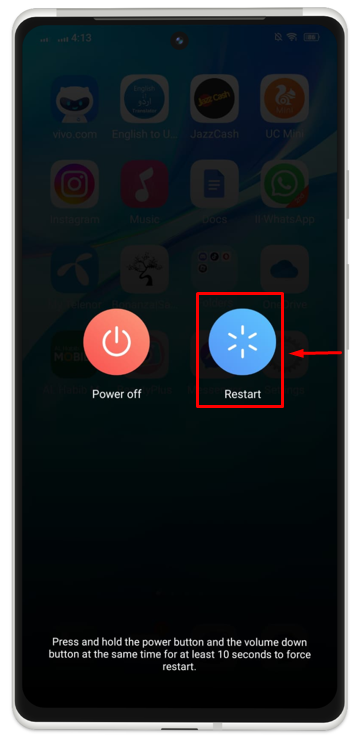
2: อัปเดต Google แผนที่
บางครั้ง GPS บนอุปกรณ์ Android ของเราไม่ทำงานเนื่องจากอุปกรณ์ใช้ 'Google Maps' เวอร์ชันเก่า การอัปเดตของคุณเป็นประจำเป็นสิ่งสำคัญมาก Google Maps ”เพื่อหลีกเลี่ยงการพลาดดังกล่าว นอกจากนี้ยังจำเป็นต้องติดต่อกับคุณสมบัติที่ทันสมัยและล่าสุดของ “ Google Maps '. คุณสามารถทำได้โดยเปิด Google Play Store ค้นหา Google Maps และดูว่ามีการอัปเดตสำหรับแอปพลิเคชันนี้หรือไม่
3: ตรวจสอบว่าโหมดประหยัดพลังงานเปิดใช้งานอยู่หรือไม่
ผู้ใช้จำนวนมากมักใช้โหมดประหยัดพลังงานบนอุปกรณ์ Android ของตน ดังนั้นเมื่อเปิดใช้งาน GPS จะไม่สามารถทำงานได้อย่างถูกต้อง นั่นคือเหตุผลที่หากผู้ใช้มี Android GPS ไม่ทำงานบนอุปกรณ์ของเขา/เธอ เขา/เธออาจตรวจสอบว่าโหมดประหยัดพลังงานเปิดอยู่หรือไม่ และหากเปิดใช้งานอยู่ ให้ปิดทันที ซึ่งสามารถทำได้ผ่านศูนย์ควบคุมของอุปกรณ์ Android ได้อย่างง่ายดาย
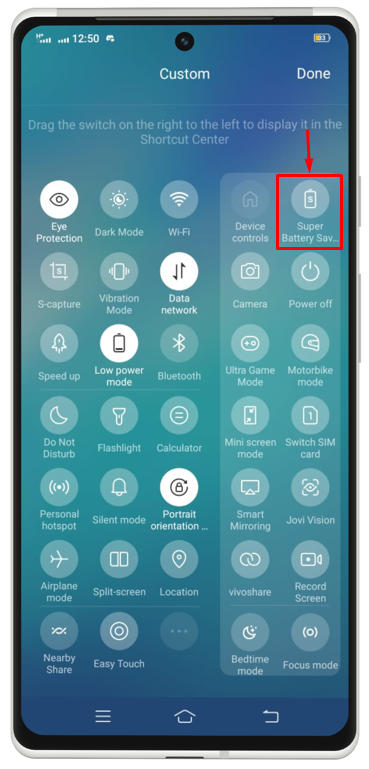
4: ทำการรีเซ็ตเป็นค่าจากโรงงาน
การรีเซ็ตเป็นค่าเริ่มต้นจากโรงงานจะล้างข้อมูล ข้อมูล และไฟล์ที่บันทึกไว้ในอุปกรณ์ มันจะลบมันออกทั้งหมดและทำให้อุปกรณ์ทำงานเหมือนใหม่ ดังนั้น ในกรณีที่วิธีการทั้งหมดที่กล่าวมาข้างต้นไม่สามารถแก้ไขปัญหานี้ได้ เราควรทำการรีเซ็ตเป็นค่าเริ่มต้นจากโรงงานบนอุปกรณ์ของตน มันอาจจะเข้าใจปัญหาได้ โดยปิดอุปกรณ์ จากนั้นให้กดปุ่ม “ พลัง ” + “ ปรับระดับเสียงขึ้น ” จากนั้นรอจนกระทั่งสมาร์ทโฟนของคุณสั่น เมื่อเครื่องเข้าสู่ “ เมนูการกู้คืน ” ค้นหาและเลือก “ ล้างข้อมูล” หรือ “รีเซ็ตเป็นค่าจากโรงงาน ” โดยใช้ตัวเลือก “ ลดเสียงลง ' ปุ่ม.
5: ถอดเคสโทรศัพท์ของคุณออก
บางครั้ง เป็นกรณีบนอุปกรณ์ของคุณที่ทำให้อุปกรณ์มีปัญหาในการรับสัญญาณหรือปล่อยให้ GPS ของอุปกรณ์เชื่อมต่อกับดาวเทียมที่โคจรอยู่ นั่นคือเหตุผลที่การถอดเคสออกถือได้ว่าเป็นเทคนิคในการแก้ปัญหานี้
6: ตรวจสอบการอัปเดตซอฟต์แวร์
หาก GPS บน Android ไม่ทำงานเนื่องจากซอฟต์แวร์เวอร์ชันเก่าบนอุปกรณ์ ดังนั้นจึงจำเป็นต้องมีเวอร์ชันล่าสุดและการอัปเดตสำหรับซอฟต์แวร์ของอุปกรณ์ของเรา นอกจากนี้ยังสามารถปรับปรุงการทำงานของ GPS บนอุปกรณ์ของเราและปล่อยให้มีการคำนวณตำแหน่งของเราบนโลกที่แม่นยำและแม่นยำมาก การอัปเดตซอฟต์แวร์เหล่านี้สามารถตั้งค่าได้โดยไปที่ “ การตั้งค่า >> การอัปเดตระบบ '.
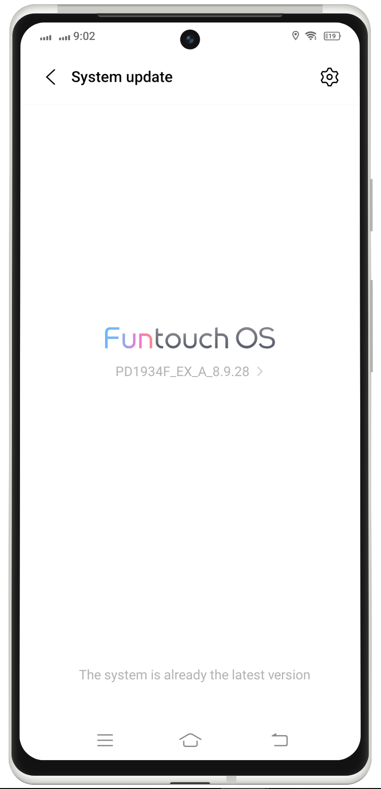
7: เปิดใช้งานตำแหน่งของคุณ
หากต้องการให้ตำแหน่งโดยประมาณเป็นปัจจุบันบน Google Maps ต้องเปิดใช้งานการตั้งค่าตำแหน่งและควรตั้งค่าสิทธิ์ทั้งหมดที่เกี่ยวข้องกับการตั้งค่านี้ตามนั้น คุณสามารถเปิดใช้งานได้โดยย้ายไปที่ “ การตั้งค่า ” แอพและกำลังมองหา “ ที่ตั้ง ' ที่นั่น. คุณยังสามารถเปิดใช้งานได้โดยคลิกเพียงครั้งเดียวที่สัญลักษณ์หรือไอคอนของ “ ที่ตั้ง ” จากศูนย์ควบคุมของอุปกรณ์
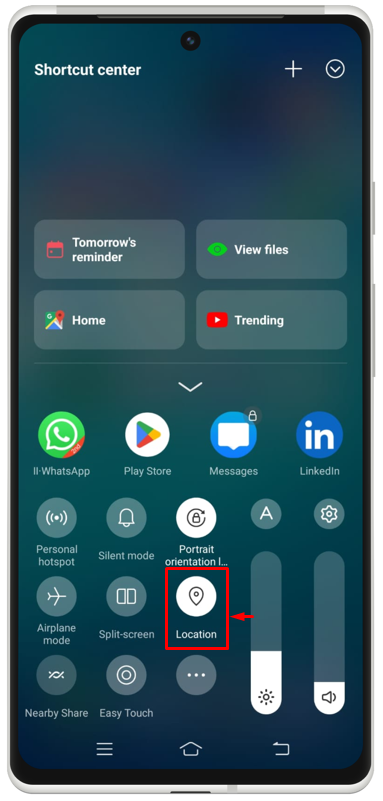
บทสรุป
GPS คือระบบนำทางที่รับสัญญาณจากดาวเทียมที่โคจรอยู่และประมาณตำแหน่งปัจจุบันหรือแบบเรียลไทม์ของผู้ใช้ อย่างไรก็ตาม บางครั้งมันทำงานไม่ถูกต้องบนอุปกรณ์ Android เนื่องจากแผนที่เสียหายและที่เก็บข้อมูลแคช เพื่อแก้ไขปัญหานี้ คุณต้องใช้วิธีแก้ไขปัญหาที่กล่าวถึงในส่วนด้านบนของคู่มือนี้ โซลูชันเหล่านี้จะช่วยคุณแก้ไขปัญหาเพื่อให้คุณสามารถเริ่มทำงานกับ GPS บน Android ได้